以4G内存为基础的最佳虚拟内存设置(提高性能)
8
2024-09-27
在使用电脑过程中,我们经常会遇到运行速度缓慢、卡顿等问题,其中一个重要原因就是电脑的虚拟内存设置不合理。虚拟内存是操作系统使用的一部分硬盘空间,用于辅助处理器运行程序所需的内存。合理设置虚拟内存可以有效地提升电脑性能,让计算机更加顺畅运行。
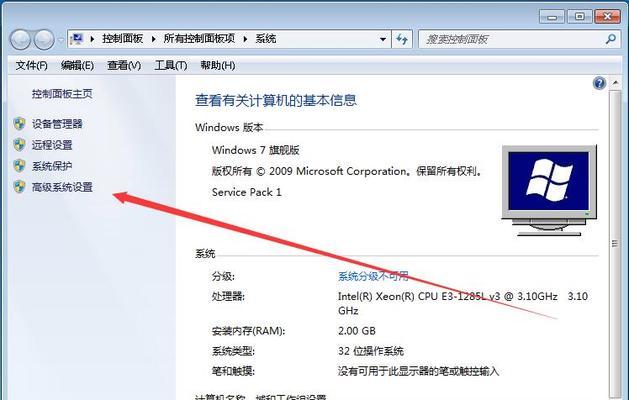
什么是虚拟内存?
虚拟内存是计算机操作系统中的一种技术,它使用硬盘上的一部分空间来模拟计算机的物理内存。它可以将不常用的数据从内存转移到硬盘上,以释放出更多的内存空间。
为什么需要设置虚拟内存?
由于物理内存有限,当系统内存不足时,虚拟内存可以起到扩充内存空间的作用。通过在硬盘上创建一个虚拟内存文件(也称为交换文件),可以将一些不常用的数据暂时保存在硬盘上,以便将内存空间释放给更需要的程序。
如何设置虚拟内存大小?
1.打开“控制面板”并选择“系统和安全”。
2.点击“系统”,在左侧选择“高级系统设置”。
3.在弹出的窗口中,点击“高级”选项卡,并在“性能”部分点击“设置”按钮。
4.在新弹出的窗口中,点击“高级”选项卡,并在“虚拟内存”部分点击“更改”按钮。
5.在新窗口中,取消选中“自动管理所有驱动器的分页文件大小”复选框。
6.选择你想要更改的驱动器(通常是C盘)并选择“自定义大小”选项。
7.输入你想要设置的初始大小和最大大小(通常是物理内存的1.5倍)。
8.点击“设置”按钮后,点击“确定”并重启电脑使设置生效。
如何确定虚拟内存的合适大小?
1.观察电脑使用情况:打开任务管理器,在“性能”选项卡中查看“内存”一栏,观察内存使用情况,如有需要可以增加虚拟内存大小。
2.参考推荐值:根据电脑的物理内存大小,推荐初始大小为物理内存的1.5倍,最大大小为物理内存的3倍。
如何避免频繁调整虚拟内存大小?
1.增加物理内存:如果经常出现内存不足的情况,可以考虑增加计算机的物理内存,以减少对虚拟内存的依赖。
2.清理硬盘空间:删除不需要的文件、清理垃圾文件、运行磁盘清理工具等,以释放硬盘空间。
注意事项和常见问题解答
1.不要将虚拟内存设置为0,否则可能导致系统崩溃或程序无法正常运行。
2.虚拟内存设置不当可能会影响系统性能,请谨慎设置。
3.如果电脑经常出现内存不足的情况,可能是因为电脑运行的程序太多或者程序占用了过多的内存资源。
合理设置电脑的虚拟内存对于提升电脑性能至关重要。通过了解虚拟内存的概念、设置方法以及合适的大小,我们可以更好地优化电脑性能,提升运行速度。同时,我们还需要关注电脑的实际使用情况,及时调整虚拟内存大小,以免影响电脑的正常运行。
随着电脑应用程序的不断增多和数据的不断增长,合理设置电脑的虚拟内存是提高系统性能的重要一环。本文将介绍一些常用的电脑虚拟内存设置方法,帮助读者优化电脑性能。
了解虚拟内存的作用
通过深入了解虚拟内存的作用,帮助读者更好地进行设置。
确定最佳的虚拟内存大小
介绍如何确定最佳的虚拟内存大小,以充分发挥系统性能。
将虚拟内存设置为系统管理
解释将虚拟内存设置为系统管理的好处,并提供具体操作步骤。
手动设置虚拟内存大小
提供手动设置虚拟内存大小的方法,并解释适用场景。
避免设置过小的虚拟内存
说明设置过小的虚拟内存可能导致系统运行不稳定的问题,并提供解决方案。
避免设置过大的虚拟内存
解释设置过大的虚拟内存可能浪费硬盘空间的问题,并提供解决方案。
将虚拟内存设置到不同的硬盘分区
介绍将虚拟内存设置到不同的硬盘分区可以提高性能的原因,并提供操作指南。
清理虚拟内存中的过时文件
说明定期清理虚拟内存中的过时文件可以提升系统性能,提供清理方法。
设置固定大小的虚拟内存
解释设置固定大小的虚拟内存的好处,并提供具体设置步骤。
使用高性能硬盘加速虚拟内存
介绍使用高性能硬盘作为虚拟内存的存储介质可以提高系统响应速度。
通过升级内存来优化虚拟内存设置
说明升级电脑内存可以减少对虚拟内存的需求,提供相关建议。
避免同时使用多个虚拟内存文件
解释同时使用多个虚拟内存文件可能导致系统不稳定,并提供解决方案。
重启电脑以应用虚拟内存设置更改
提醒读者,在设置完虚拟内存后,重启电脑以使更改生效。
根据实际需求灵活调整虚拟内存大小
强调根据实际需求,灵活调整虚拟内存大小,提供相关建议。
本文所介绍的电脑虚拟内存设置方法,并鼓励读者根据自身需求进行合理配置,以提高电脑性能和使用体验。
版权声明:本文内容由互联网用户自发贡献,该文观点仅代表作者本人。本站仅提供信息存储空间服务,不拥有所有权,不承担相关法律责任。如发现本站有涉嫌抄袭侵权/违法违规的内容, 请发送邮件至 3561739510@qq.com 举报,一经查实,本站将立刻删除。